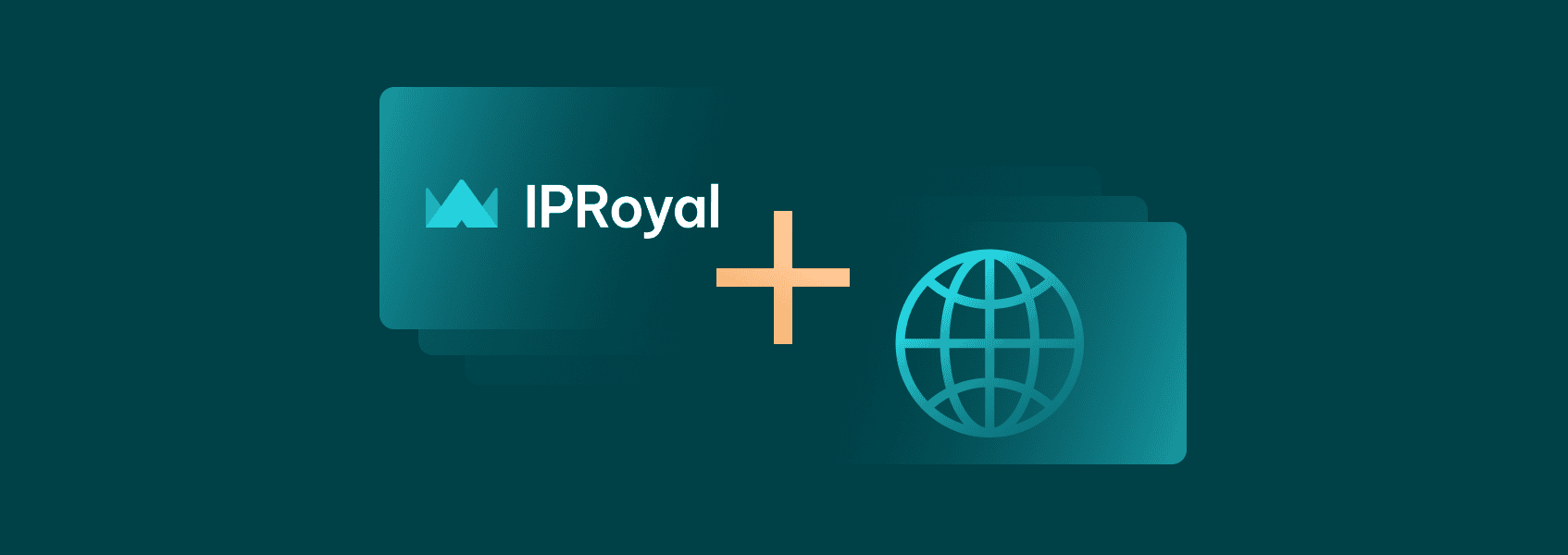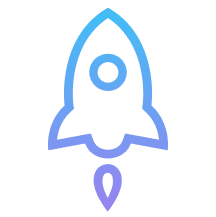在IPRoyal,我们把客户的需求放在首位。我们的专业人员不断开拓新的方法,帮助我们的客户用好我们的服务。我们坚信,每个人都应该不受限制地访问互联网,我们竭尽全力为全世界的人实现这一点。
为此,我们创建了一个Windows应用程序,使客户端能够直接在装有Windows系统的设备上使用SOCKS5代理。它适用于谷歌Chrome和Mozilla Firefox,并兼容所有指纹保护型浏览器和任何其他的插件和扩展。换句话说,您在浏览器中产生的所有类型的流量都将通过SOCKS5代理。
它的工作方式如下:
首先,从这里下载应用程序。安装应用程序后,您需要使用IPRoyal提供的代理信息。确保将代理类型设置为SOCKS5,并使用相应的端口,因为此应用程序只使用SOCKS5代理。
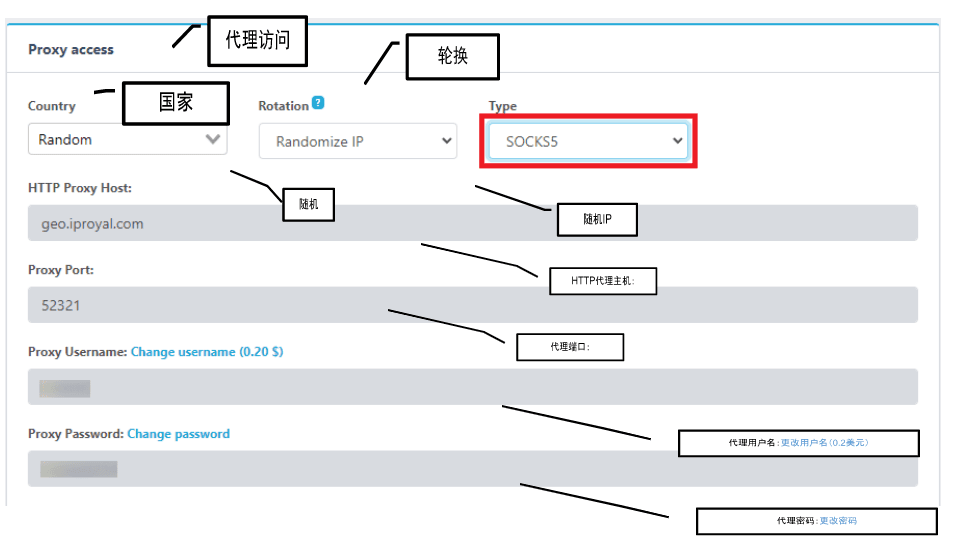
您可以选择一个特定的地点,也可以选择“随机”。生成代理列表后,请将凭证复制并粘贴到应用程序的“远程代理url:”一栏。确保它的格式为“主机名:端口:用户名:密码”。
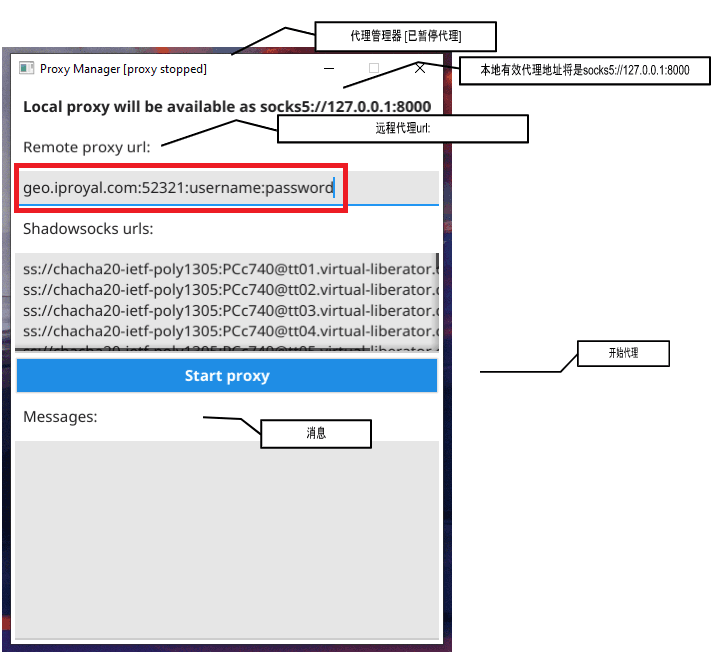
设置完成后,点击“开始代理”,并打开Google Chrome 或 Mozilla Firefox.浏览器的IPRoyal的代理管理器扩展程序。如果您不能访问Chrome网络商店,可以直接从此链接下载扩展程序。
打开代理管理器扩展程序,并选择“单个代理”。
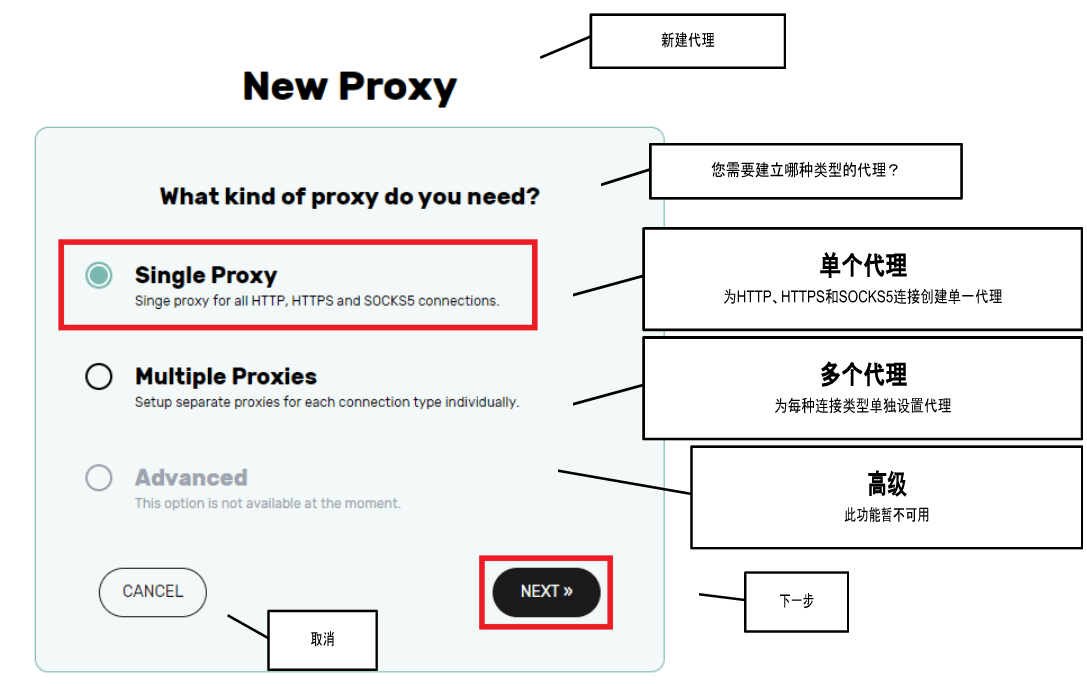
点击“下一步”,切换到顶部的“白名单”。输入配置文件名称,并将代理类型切换为SOCKS5。在“主机名或IP”一栏中填写“127.0.0.1”,在“端口”一栏中填写“8000”。设置完成后,点击“保存”。
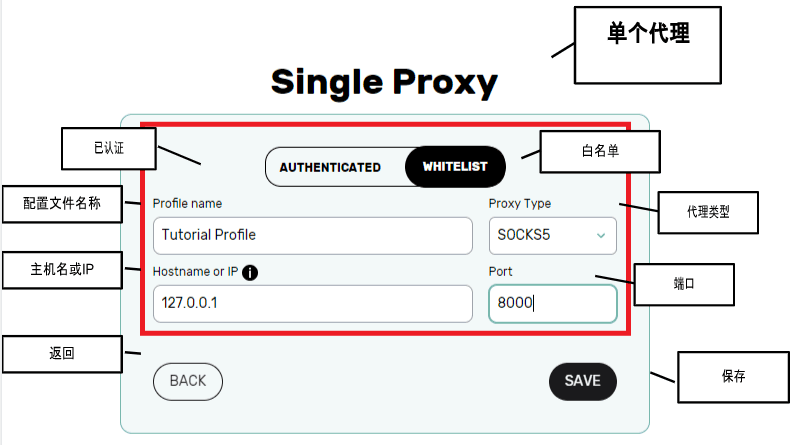
恭喜,设置完成啦!
首先,访问 <https://www.ip2location.com/> 网站并查看您当前的IP地址。完成后,在浏览器中激活代理配置文件。
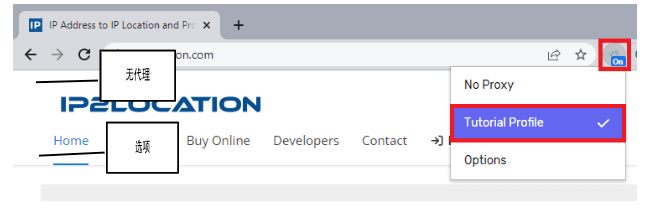
重新加载<https://www.ip2location.com/> 页面,或在新的选项卡中打开它,您会看到您已经在使用IPRoyal SOCKS5代理了!
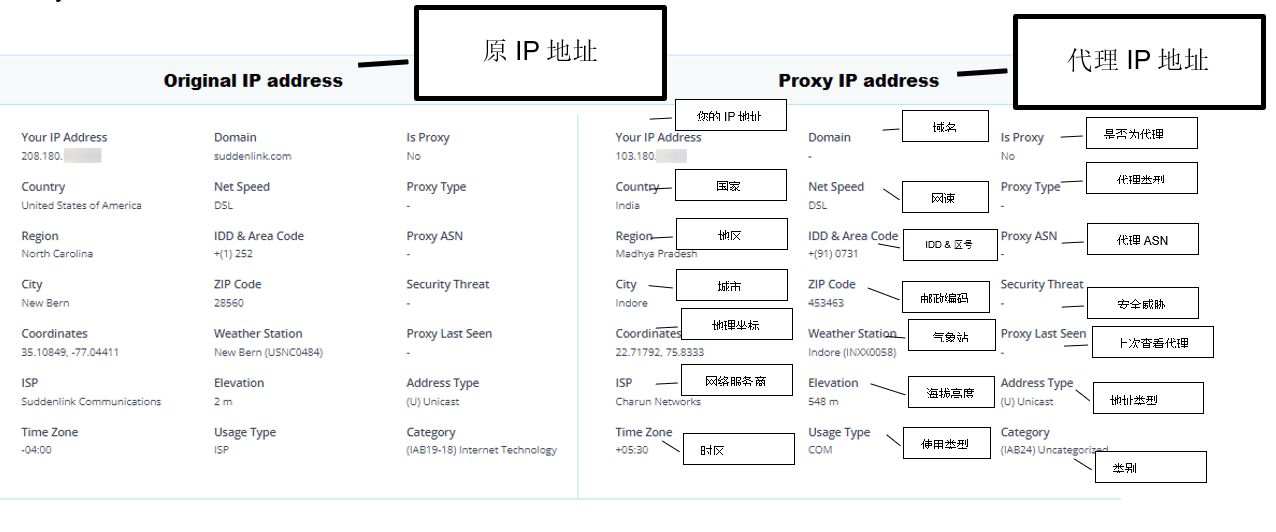
如果您遇到任何问题,敬请与我们的客服团队联系!